Jak opravit chybový kód 6000 Stranding
Hry / / August 05, 2021
Death Stranding od Kojima Production je sci-fi akční videohra na otevřeném světě, která obsahuje některé části známé série Half-Life včetně vyšších FPS, režimu Foto, více úrovní obtížnosti, podpory ultra širokého monitoru, tvrdé akční hry, vylepšené grafiky, atd. Mezitím některé z Pletení smrti Hráči na PC nebo dokonce konzole PS4 narážejí na chybový kód 60001, když se pokoušejí připojit k online hernímu serveru. Pokud tedy čelíte stejnému problému, přečtěte si tohoto průvodce řešením problémů.
Podle některých postižených hráčů se nemohou připojit k online serveru pro režim pro více hráčů. Konkrétní chybový kód se objeví vždy, když se o to pokusí, a doslova brání připojení k serveru online. Mezitím se kvůli globální pandemické situaci většina hráčů pokouší jít na jistotu online, což je další nepříjemná věc. Pokud jste jednou z obětí, postupujte podle níže uvedených kroků.
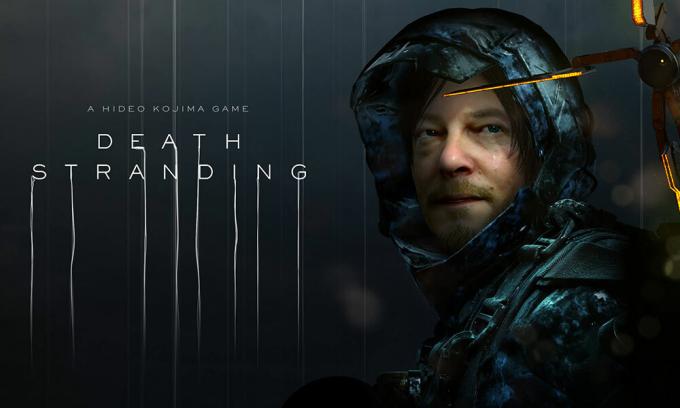
Obsah
-
1 Jak opravit chybový kód 6000 Stranding
- 1.1 1. Zkuste jiné připojení k internetu
- 1.2 2. Ověřte herní soubory
- 1.3 3. Hard Reset PlayStation 4 Console
- 1.4 4. Změňte adresy DNS
Jak opravit chybový kód 6000 Stranding
Za tímto konkrétním chybovým kódem může být několik důvodů. Nejprve musíte zkontrolovat, zda jsou herní servery nahoře nebo dole. Můžete jednoduše navštívit Kojima Productions Twitter popisovač pro oficiální aktualizace. Kromě toho můžete přejít na web DownDetector, kde najdete další informace o prostojích serveru. V době získání uvedeného chybového kódu mohou nastat některé problémy se serverem nebo údržbářské práce. Zatímco mohou být problémy také s připojením k internetu.
1. Zkuste jiné připojení k internetu
Je docela možné, že vaše připojení k internetu je možná pomalé nebo není dostatečně stabilní pro spuštění hry online. Mezitím mohou nastat problémy s připojením Wi-Fi v některých případech kvůli další vzdálenosti nebo překážkám. Důrazně se proto doporučuje chvíli zkontrolovat jiné připojení k internetu a zkusit hru připojit online.
2. Ověřte herní soubory
Je také důležité zkontrolovat nebo ověřit nainstalované soubory her, protože někdy je možné, že jsou nainstalované soubory her poškozené nebo chybí. Soubory her z herního klienta tedy můžete ověřit velmi snadno. Dokončení procesu může chvíli trvat, a pokud něco chybí nebo je poškozeno, upozorní vás a automaticky to klient opraví.
3. Hard Reset PlayStation 4 Console
Provedení tvrdého resetu na konzole PS4 může ve většině případů vyřešit problém s připojením k serveru.
- Jednoduše vypněte konzolu PlayStation 4.
- Poté odpojte napájecí kabel také z konzoly a zásuvky.
- Dále počkejte několik sekund a poté znovu připojte napájecí kabel ke konzole a zásuvce.
- Zapněte konzolu a zkuste znovu spustit hru a zkontrolujte problém.
4. Změňte adresy DNS
Pokud chcete, můžete mezitím změnit adresu DNS v počítači nebo PlayStation 4. Někdy může změna adresy DNS také úplně vyřešit problémy s připojením k serveru.
Pro PS4:
- Zapněte konzolu PlayStation 4> Přejděte na obrazovku Hlavní nabídka.
- Přejděte na Nastavení> Vyberte Nastavení sítě.
- Zvolte Nastavení připojení k Internetu> Vybrat vlastní.
- Podle toho vyberte pro své připojení k internetu LAN nebo Wi-Fi.
- Nyní zvolte Vlastní> Vyberte Nastavení IP adresy na Automaticky> Zvolte Nezadávat pro název hostitele DHCP> Vyberte Ruční pro nastavení DNS.
- Vložte primární DNS 8.8.8.8 a sekundární DNS 8.8.4.4> Uložit.
- Vraťte se zpět> Hit Další> Vyberte Automaticky pro nastavení MTU> Zvolte Nepoužívat pro Proxy Server.
- Nakonec uložte všechny změny a restartujte konzolu PS4.
- Poté spusťte hru a zkontrolujte problém.
Pro PC:
- Klikněte na Start> Klikněte na nabídku Nastavení (ikona ozubeného kola).
- Vyberte Síť a internet.
- Klikněte na Změnit možnosti adaptéru> Klikněte pravým tlačítkem na vaše síťové připojení.
- Dále vyberte Vlastnosti> Klikněte na internetový protokol verze 4 (TCP / IPv4).
- Klikněte na Vlastnosti> Zadejte primární adresu DNS 8.8.8.8 a Alternativní adresu DNS 8.8.4.4> Uložit změny.
- Ukončete a restartujte systém Windows.
- Jsi hotový. Zkuste spustit hru.
To je vše, lidi. Předpokládáme, že vám tento článek připadá velmi užitečný. Další dotazy můžete komentovat níže.
Subodh miluje psaní obsahu, ať už jde o technologie nebo jiný. Poté, co rok psal na technickém blogu, ho to nadchlo. Rád hraje hry a poslouchá hudbu. Kromě blogů je návykový na stavění herních PC a úniky smartphonů.



